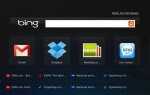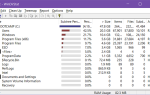Windows 10 собирает и сохраняет историю ваших действий как на вашем компьютере, так и в облаке, от истории просмотра до информации о местоположении и всего, что находится между ними. К счастью, Microsoft облегчает просмотр всех данных, которые хранятся, а также позволяет легко их удалить.
Какие данные отслеживает Windows 10?
Данные, которые собирает Windows, включают в себя:
- Крайний просмотр истории
- История поиска Bing
- Данные о местонахождении (если оно включено)
- Голосовые команды Cortana
Если вы используете Microsoft HealthVault или устройство Microsoft Band, все действия, собранные через эту службу, также сохраняются. Microsoft заявляет, что собирает эти данные, чтобы предоставить вам более релевантные результаты и контент, который вас интересует.
Как удалить историю активности Windows 10
Вы можете легко увидеть, какие данные были сохранены и как их удалить. Есть два способа очистки истории активности: либо непосредственно в настройках компьютера, либо в облачной учетной записи Microsoft. Чтобы сделать это на вашем компьютере, выполните следующие действия:
- Идти к настройки > Конфиденциальность > История деятельности.
- Под Очистить историю действий, нажмите Очистить кнопка.
- Если вы хотите запретить Windows продолжать сбор этих данных, в разделе Собирать деятельность отключить опцию: Пусть Windows собирает мои действия.
Как просмотреть историю активности Windows 10
- Идти к настройки > Конфиденциальность > История деятельности и нажмите Управление информацией о моей деятельности.
- Откроется окно браузера, и вам может быть предложено войти в свою учетную запись, если вы еще не вошли в систему. Вы также можете перейти на эту страницу, перейдя по адресу account.microsoft.com/privacy/activity-history.
- Здесь вы должны увидеть свои данные, разделенные на категории, перечисленные выше: История просмотра, История поиска, Активность местоположения, Голосовая активность, Записная книжка Кортаны и Активность в области здоровья. Вы можете просматривать и очищать данные в каждом разделе, нажав кнопку очистки данных, которая соответствует каждому разделу, и нажмите кнопку, подтверждающую, что вы хотите удалить ее.
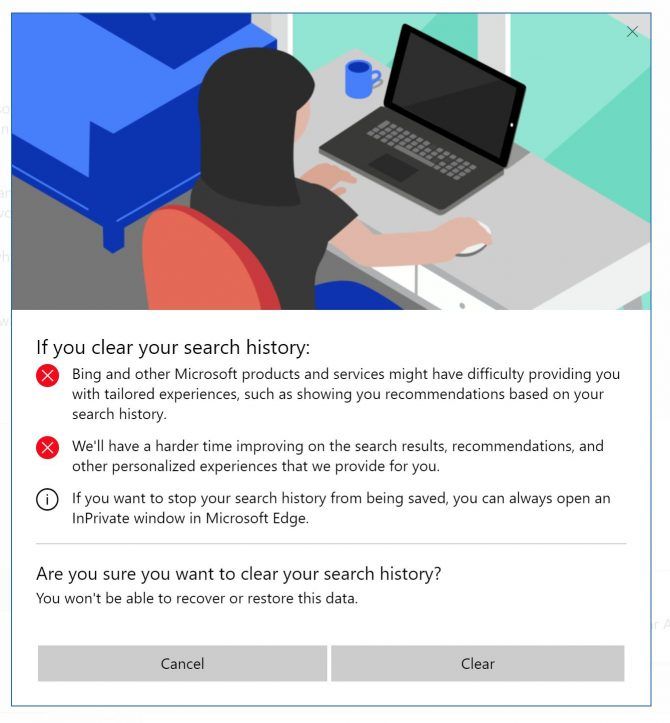
Вы также можете нажать на Вкладка «История действий» to будет просматривать полный список всех типов данных: голос, поиск, история просмотров и информация о местоположении. Microsoft также упрощает фильтрацию по каждой категории, нажимая на нее.
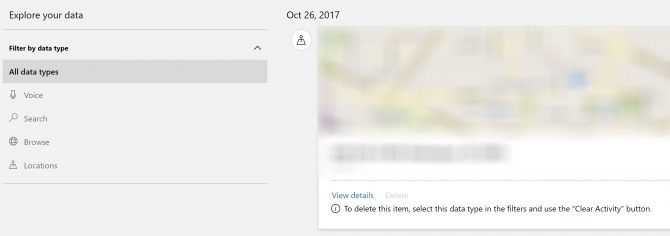
Разрешаете ли вы Windows сохранять историю ваших действий или предпочитаете отключать все эти опции? Дайте нам знать, почему в комментариях.